Kuidas parandada FIFA 23 sisendi viivitust ja kontrolleri viivitust
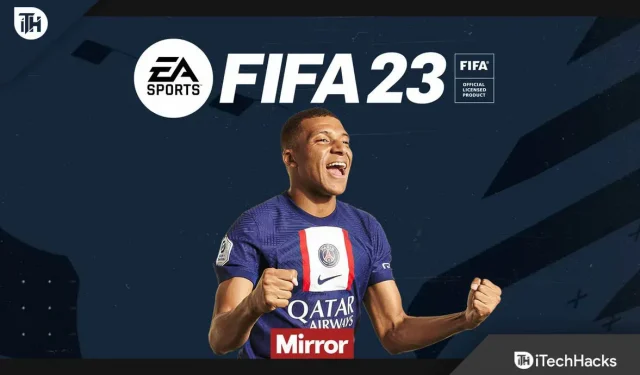
Teatavasti on FIFA maailma populaarseim videomäng ja EA andis hiljuti selle frantsiisi juurde uue lisa, st FIFA 23. Kahjuks on sellel mängul mõned vead, mis muudavad selle mängimatuks.
Viimasel ajal on paljud kasutajad hakanud teatama, et nad seisavad silmitsi FIFA 23-s kontrolleri sisendi viivituse ja viivitusega. Kui me seda probleemi uurisime, leidis meie meeskond sellele probleemile mõned parandused. Vaatame siis FIFA 23 kontrolleri sisendviivituse ja viivituse probleemi lahendamise parandusi.
Sisu:
Kas FIFA 23 sisendi viivituse ja kontrolleri viivituse parandamiseks on saadaval parandus?
Loomulikult on olemas parandused, mis aitavad teil FIFA 23 kontrolleri sisendi viivituse ja viivituse probleemi lahendada. Kuigi tegemist on uue mänguga, on ilmne, et mängu algfaasis kohtate sellist viga. Kuid loodame, et need probleemid lahendatakse tulevaste värskendustega automaatselt.
Noh, see on üsna rumal, kuid paljud kasutajad teatasid, et PS4 või Xboxi kontroller ei töötanud Originis või koges sisendi viivitust ja viivitust. Õnneks on mõned nipid, mida saate proovida isegi siis, kui probleemi põhjuseks on FIFA 23 viga.
Taaskäivitage seade
Võimalik, et mõne juhusliku vea ja tõrgete tõttu ilmneb FIFA 23 kontrolleri sisendviivitus ja sisendviga ning seda saab parandada lihtsalt taaskäivitamise lähtestamisega. Seetõttu peaksite oma seadme taaskäivitama ja proovima kontrollerit uuesti ühendada, et näha, kas viivitusprobleem on lahendatud.
Käivitage Fifa 23 Steami kaudu
Arvutimaailmas on Steam praegu parim kontrolleriga ühilduv klient. Nendega puudub sisendviivitus ja need toetavad kõiki populaarsemaid kontrollerite kaubamärke. Origin ei toeta praegu PS4 ja Xboxi kontrollereid. Kuigi Fifa 23 ei ole ametlik Steami mäng, saate selle siiski Steami kliendile lisada, lubades nende kontrolleri draiverid.
- Käivitage Steami klient ja navigeerige oma Steami teeki.
- Valige vasakus alanurgas “Lisa mäng”> “Lisa mitte-Steami mäng”.
- Näete mängude loendit. Valige Fifa 23 ja klõpsake nuppu Lisa valitud programmid. Steam lisab nüüd Fifa 23 teie teeki.
- Klõpsake paremas ülanurgas nuppu “Suur pildirežiim”.
- Liikuge COG seadete juurde ja valige Controller Settings.
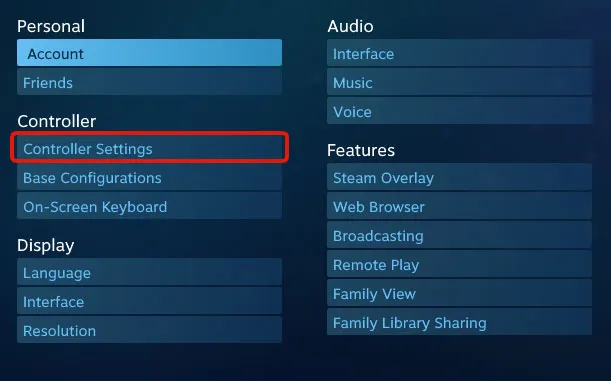
- Valige Xboxi ja Playstationi konfiguratsiooni tugi.
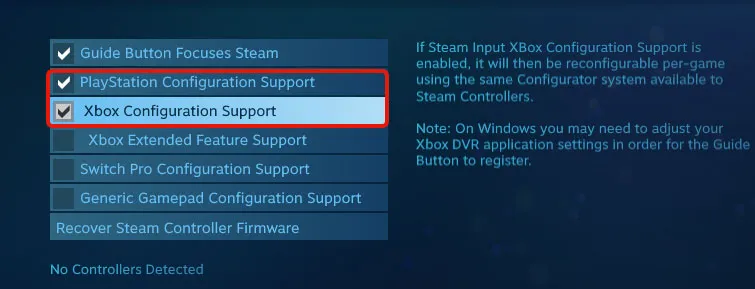
- Nüüd saate Steami kasutades mängida Fifa 23 oma kontrolleriga.
- Avage oma Steami teegis Fifa 23.
- Nüüd, kui olete kontrollerist sisendviivituse eemaldanud, saate seda täiel määral kasutada.
Kontrollige oma kontrolleri laetust

On täheldatud, et paljud kasutajad on hakanud FIFA 23 kontrolleriga kokku puutuma ilma viivituseta või viivitusprobleemideta, kui kontroller töötab tühja akuga. Seega, kui teie kontroller on tühjaks saanud, peaksite seda laadima ja kontrollima, kas sisendi viivitusviga on lahendatud või mitte.
Kontrolleri kiirendamine
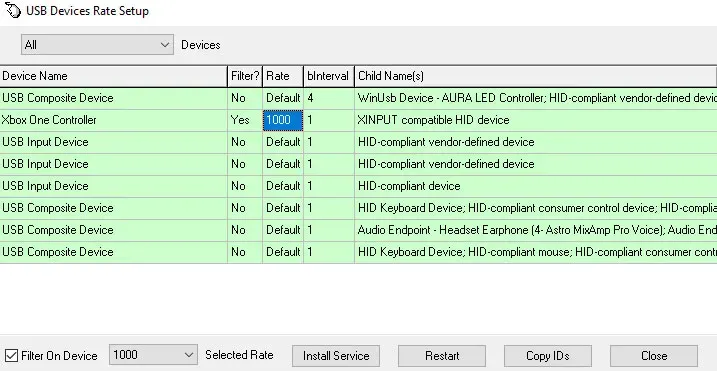
Soovitame kontrollerit kiirendada, kui teil on ikka veel Fifa 23 sisendviivitus kontrolleri kasutamise ajal. Saadaval on palju rakendusi, mille abil saate oma kontrollerit hõlpsalt üle kiirendada. Niisiis, proovige seda ja kontrollige, kas FIFA 23 kontrolleri sisendi viivituse või viivituse viga on lahendatud või mitte.
Autori tabelist
Siit saate teada, kuidas FIFA 23 kontrolleri sisendi viivituse või viivituse probleemi lahendada. Loodame, et see artikkel on teile kasulik. Vahepeal, kui teil on kahtlusi või küsimusi, jätke allpool kommentaar ja andke meie meeskonnale teada.



Lisa kommentaar